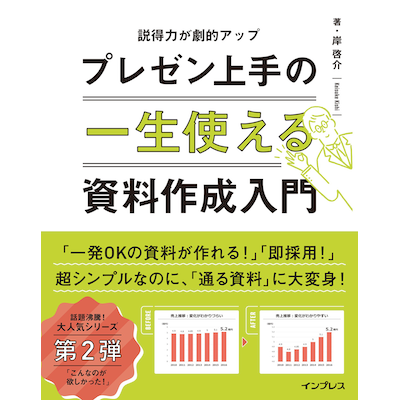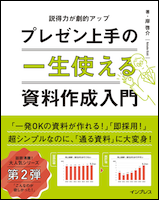
岸啓介(著)
インプレス
本の詳細
「どうやるのか」を必ず盛り込もう
上司やクライアントに提案を行う場合、「何か問題があり、それを解決する」ことが大半です。そのため、課題と結論だけをシンプルに提示した資料はよく見られます。一見、課題と結論がずれてさえいなければそれで十分にも思えます。しかし相手にとっては、結論がいきなり示されただけでは、そこまでの道のりが見えないため、問題解決のイメージがわかず、本当にそこへたどり着けるのか不安になってしまいます。
そこで、課題と結論の間に解決法を入れると、どうやってその結論に達するのかが明確になるため、同じ結論であってもずっと説得力が大きくなります。
解決法は、相手の会社の組織構成や業務フローに合わせた具体的なものであると、相手はより具体的なイメージがわくので、その提案に強い説得力を感じるでしょう。
「やりすぎかな?」 くらいでOK! 相手の頭に定着させよう
熟考して作り出したキーメッセージやキーワードは、できれば3回程度は繰り返して提示しましょう。まとめスライドではもちろん、サマリーや表紙などでも示して、それが資料を貫く柱であることをアピールすると相手の頭に残りやすくなります。資料の作り手とは違って相手は初見なのですから、「ちょっと繰り返しすぎたかな」というくらいでようやく頭の中に残ると考えましょう。
キーメッセージがたった一度しか出てこない資料は、最終的には相手の頭の中に残りにくく、「そういえばこんなことを言っていたような‥‥」くらいにしか覚えてもらえない可能性があります。
相手にとっての判断材料を提供しよう
資料作成で一番重要なのは、その資料を通して一番言いたい結論、つまりメッセージです。そのため、極論から言えば、資料にはメッセージさえあれば最低限の要素は満たしていると言えます。しかし、ただこちら側の言いたいことだけを伝えたところでそれに興味を示してくれる相手はそうそういないでしょう。
メッセージをわかりやすく伝え、そして賛同してもらうためには、そのメッセージを補強する要素を加えましょう。補強要素があることで、なぜそのメッセージが重要なのか、提案であればなぜそれを採用すべきなのかが明確になり、説得力が生まれます。
その際、シェアや導入件数などの数値ならグラフ、サービスの特徴や拡張性なら図解など、内容に応じた見せ方にしましょう。
資料のメッセージを決めたら、そのメッセージに説得力を与え、賛同してもらうにはどんな追加要素が必要かを事前に洗い出しましょう。
目次
はじめに
INTRODUCTION 一発OKがもらえる資料とはどういうものか
- こんな資料を作っていませんか? やってはいけないプレゼン資料
- すっきり改善! 相手に伝わるプレゼン資料
- 説得力のある資料はここが違う!
- 考えることはこれだけ! 資料作成7つのステップ
LESSON 1 資料の「説得力」が高まる構成の基本
- 「ただのカタログ資料」はNG! メッセージを明確に
- 伝わる資料は「相手ファースト」。相手のメリットを提示しよう
- それ、誰に見せる資料ですか? 相手に「刺さる」ストーリーのコツ
- メッセージを補強する要素を盛り込んで判断しやすく
- 資料作成は下準備が命! いきなり資料を作り始めない
- メモ帳を使ってスライド一覧を作るとラクチン
- 構成は「目次」「本編」「まとめ」の3パートでバッチリ
- 提案は「課題・解決法・結論」のワンセット
- 流れを止めてしまう情報は「補足」にまとめる
LESSON 2 言いたいことが伝わるスライドの基本
- 効率重視の「つぎはぎ資料」は3つの「あるある」に注意する
- 目次スライドを入れて資料の「全貌」を伝える
- 「まとめスライド」でメッセージの印象を残す
- 箇条書きの言葉は短すぎず、長すぎず
- 「それ、意味わかってますか?」カタカナ言葉は多用しない
- 「読み手を迷わせない」スライドタイトルを付ける
- 脱・ごちゃごちゃ資料! 「減らす」と「メリハリ」がカギ
- レイアウトは「左から右」、「上から下へ」
- 覚えておこう! 伝えたいこと別レイアウト4パターン
- キーメッセージやキーワードは「3回」繰り返す
- 「1スライド=1トピック」なら作業がスムーズ!
- 完成度に見直すべき2つのチェックポイント
LESSON 3 OKを引き出す! グラフとビジュアルの効果的な使い方
[グラフ]
- グラフは「数値の増減」をアピールする時だけ使う
- 余計な「目盛り」「数値」「単位」は極力カット
- 本題を目立たせ、参考情報は控えめに
- グラフのメッセージは「色」と「添え書き」で強調
- 「矢印・凡例・吹き出し」でポジティブ感を強調
- ポジティブな数値の増減は棒グラフで「量」をアピール
- 複数の変化は折れ線グラフでスッキリ!
- 「やってはいけない」円グラフの使い方
- 積上げ棒グラフは「ひと手間」かけて変化を見せる
- データの「取り方」「見せ方」も腕の見せ所!
- 「縦軸の最小値」を変えてグラフの伸びを目立たせる
- 「上にメッセージ、下にグラフ」でネガティブ感を緩和
- グラフはエクセルとパワポを行き来して編集しよう
- 「単位」「凡例」「見出し」は別パーツにして整える
[表]
- 見やすい表はシマシマ背景より白ベース
[図解]
- 「構図」を覚えれば図解は簡単に作成できる
- 「言葉」と「色のイメージ」は一致させる
- 「同系色の濃淡 + アクセント」で重要度を伝える
- 「色の濃淡」で情報に序列をつけよう
- 時間は「上から下へ」「左から右へ」が基本
[挿絵]
- 「単色アイコン」でイメージを簡潔に伝える
- 「ほどよい情報量」を伝えるならイラストがピッタリ
- 確定情報は「実物の写真」のリアリティで訴求力アップ
- イメージ写真は「文脈」で使い分ける
LESSON 4 効率よく資料の見た目を整えるテクニック
[改善]
- 「スカスカ資料」には補強要素をプラス
- 「ぎゅうぎゅう詰め」なら思い切って分ける
- 「文章だらけ」資料は図解にチェンジ
- 「地味すぎ」資料はグラフィカルな要素で印象付ける
[文字]
- 「本当はどのくらいがいいの?」スライドの文字サイズ
- 文字間・行間・余白でゆったりレイアウトにしよう
- 「読みたくなる」箇条書きの簡単3ステップ
- 文字は黒か白、大事な箇所だけ色付け
[図]
- きれいな吹き出しは「口の見せ方」がキーポイント
- ルーラー・グリッド・ガイドは定規・方眼紙・目印の役割
- 目視でもオブジェクトが揃う! スマートガイドは必ず「オン」
- 見た目が違うオブジェクトは「書式コピー」で一発統一
- 違う資料からコピペするなら貼り付け方に要注意!
- オブジェクト内に文字をピッタリ収める方法
- よく使う書式はストックしておく
- スライドに埋め込まれたイメージを書き出して再利用
- 実は作れる! 「図形の結合」でオリジナル図形
[ベース]
- 「スライドマスター」でデザインをまとめて作成
- スライド枚数が増えたら「セクション」で分類
- スライドまるごとコピー時は元の書式を残す
- 「4:3」→「16:9」変更時は画像の縦横比に注意!
- 「16:9」→「4:3」変更時は「サイズに合わせて調整」する
LESSON 5 資料作成のプラスワンテクニック
[アニメ]
- 動くスライドの基本は「画面切り替え」を活用
- 「1スライドで流れを示す」がアニメ効果の使い時
- 同時に動かすオブジェクトは「グループ化」ですっきり設定
- 「あれ、下の内容が読めない!」アニメ効果印刷時の罠を防ぐ
[小ワザ]
- お手製カラーパレットでよく使う色は即効コピー
- ファイルは中身を「見える化!」すいすい探せてラクラク管理
[実践]
- ポイントがすぐに掴めるプレスリリース
- 統一感のある見た目のサービスカタログ
- 誰でも迷わず使えるマニュアル作成
- 簡単設定でリッチな動画作成
[Appendix]
- 資料作成で使える! 便利な素材・ツール一覧(無料編)
- 資料作成で使える! 便利な素材・ツール一覧(有料編)
Column
- 資料作りには、仕事で大切なことが詰まっている
- 「本編の資料は10枚まで」がオススメです
- 積み上げ棒グラフの合計値はエクセルと連動させる
- 写真は加工を施してランクアップ
- 色違いアイコンを自作して図解に活用!
- 複数のオブジェクトは「ワンクリック」で整列
- 資料は「伝えたいことを正確に相手に伝える」ツールです
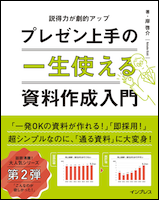
岸啓介(著)
インプレス